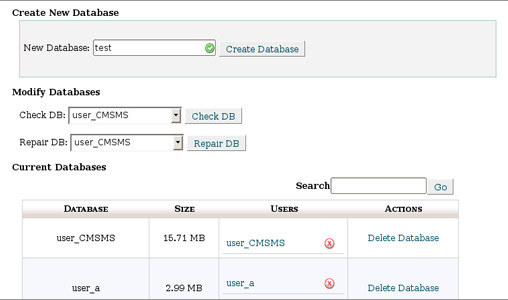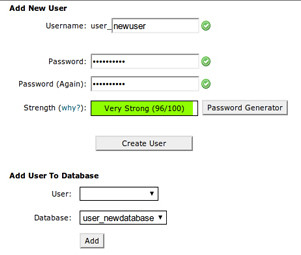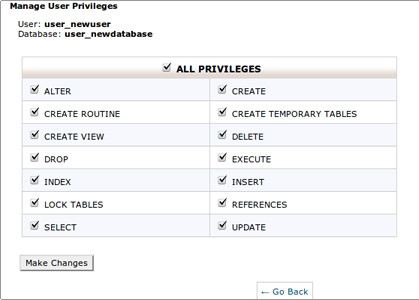در این قسمت به آموزش ایجاد پایگاه داده در CPanel خواهیم پرداخت. CPanel یک پنل میزبانی وب مبتنی بر لینوکس بوده که با رابط گرافیکی کاربری و ابزارهای اتوماسیون خود، فرآیند مدیریت هاست یک وبسایت را آسانتر میکند.
سی پنل از Apache ،PHP ،MySQL ،PostgreSQL و زبان برنامه نویسی Perl پشتیبانی میکند. همچنین پشتیبانیهای مبتنی بر ایمیل CPanel شامل سرویسهای POP3 ،IMAP و SMTP است. برای دسترسی به CPanel از طریق https میبایست از پورت 2083 اقدام کرد.
ایجاد پایگاه داده در CPanel
در ابتدا میبایست به منظور ایجاد MySQL در حساب میزبانی وارد CPanel شده و اصطلاحا در آن Login کرد. با اضافه نمودن /CPanel به انتهای آدرس URL (به عنوان نمونه mydomain.com/CPanel) میتوان وارد صفحه ورود شد.
پس از ورود، مطابق تصویر زیر در بخش Databases بر روی آیکون MySQL Databases کلیک کنید.
به منظور ایجاد پایگاهداده جدید نیاز است نام مورد نظر را در فیلد New Database وارد نموده و دکمه Create Databases را برگزینید.
صفحهای درباره این که پایگاه داده با موفقیت ایجاد شده است نمایش داده خواهد شد.
برای ایجاد نام کاربری، وارد بخش MySQL User شده و Add New User را انتخاب کنید تا به نتیجهای مشابه تصویر زیر برسید.
فیلدهای مربوط به نام کاربری و رمز عبور را پر نموده و بر روی Create User کلیک کنید. اکنون که پایگاه داده و نام کاربری MySQL ایجاد شده است، نیاز است که دسترسیهایی به کاربر MySQL برای اتصال به پایگاه داده مربوطه اعطا شود.
برای انجام این کار میبایست در بخش Add User to a Database از منوی کشویی User نام کاربری و منوی کشویی Database نام پایگاه داده MySQL خود را انتخاب کرده و به منظور برقراری ارتباط بین این دو دکمه Add را انتخاب کنید.
در این مرحله نیاز است دسترسیهایی به کاربر اعطا شود برای آنکه نام کاربریتان هیچ محدودیتی نداشته باشد، با انتخاب گزینه All Privileges کلیک کنید.
پس از آن که کار ایجاد پایگاه داده در CPanel پایان یافت، پیغامی حاکی از این که کاربر مربوط به پایگاه داده مورد نظر MySQL اضافه شده است، نمایان خواهد شد. برای بررسی میتوانید با بازگشت به قسمت MySQL Databases و مشاهده بخش Current Databases از انجام شدن آن اطمینان حاصل کنید.
توجه: CPanel معمولا پیشوندی را در تعریف نام پایگاه داده و نام کاربری MySQL در نظر میگیرد و آن را به نام انتخابی شما اضافه میکند. پر واضح است که برای به کارگیری نام پایگاه داده و نام کاربری میبایست از نام کامل آنها (همراه با پیشوند) استفاده کنید. به عنوان مثال پیشوند user_ در تصویر قبلی (نام کاربری: user_newuser و نام پایگاهداده: user_newdatabase) حال با داشتن اطلاعات مربوط به پایگاه داده خود، قادر خواهید بود به نصب وردپرس بپردازید.
برای دسترسی به فهرست این دوره شامل لینک به تمامی مطالب منتشر شده، میتوانید به مطلب آموزش جامع وردپرس مراجعه کنید
 گجت نیوز آخرین اخبار تکنولوژی، علم و خودرو
گجت نیوز آخرین اخبار تکنولوژی، علم و خودرو